使用Git--将本地项目提交到Github
前置工作
1. 在GitHub官网注册一个GitHub账号;
2. 安装git工具,在Git官网下载对应版本的Git;
方法一:
1. 进入Github首页,点击New repository新建一个项目;
2. 在下面页面中填写相应信息,如下图;
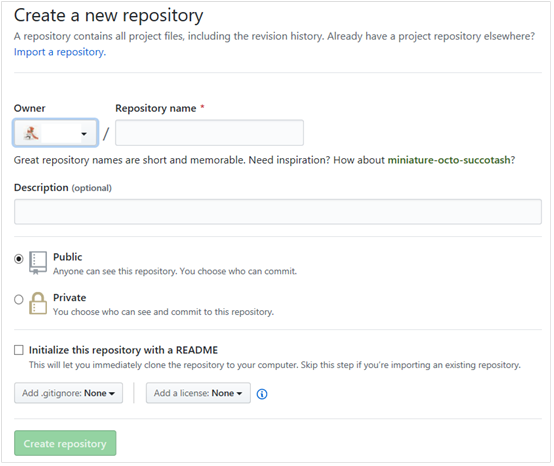
- Repository name: 仓库名称;
- Description(可选): 仓库描述介绍
- Public, Private : 仓库权限(公开共享,私有或指定合作者);
- Initialize this repository with a README: 添加一个README.md;
- gitignore: 不需要进行版本管理的仓库类型,对应生成文件.gitignore;
- license: 证书类型,对应生成文件LICENSE;
点击Create repository,成功创建Test Repository,如下图

3. 点击Clone or dowload会出现一个地址,copy这个地址备用
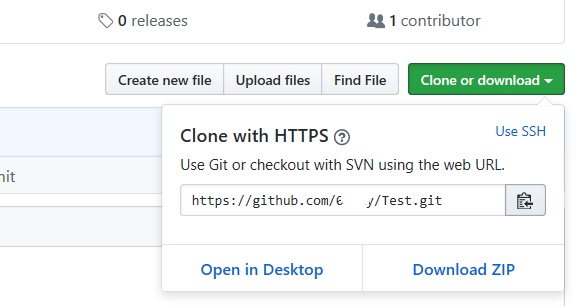
4. 下面需要本地操作,右键,Git Bash Here (本地安装Git),进入项目文件夹;

5. 接下来git clone ,如下图,把GitHub上面的仓库克隆到本地;
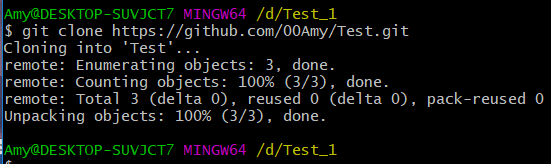
6. 这个步骤以后本地项目文件夹下面就会多出个文件夹,该文件夹名即为GitHub上面的项目名,如图我多出了个Test文件夹;

7. 在Git Bash Here中输入命令 cd Test,进入Test文件夹;
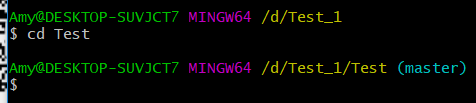
8. 接下来依次输入以下代码进行提交;
git add . (注:别忘记后面的.,此操作是把Test文件夹下面的文件都添加进来)
git commit -m "提交信息" (注:“提交信息”对提交信息的描述,可以换成自己的描述)
git push -u origin master (注:此操作目的是把本地仓库push到GitHub上面,此步骤需要你输入帐号和密码)
方法二:
1. 先创建一个本地的版本库(其实也就是一个文件夹),可以直接右击新建文件夹,也可以右击打开Git bash命令行窗口通过命令来创建。
我们通过命令行在D盘新建一个TEST文件夹(也可以在其他任何地方创建这个文件夹),并且进入这个文件夹。

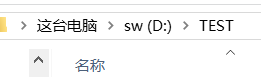
2. 通过命令git init把这个文件夹变成Git可管理的仓库;
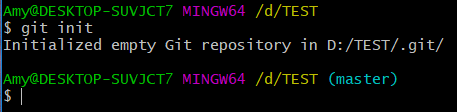
这时你会发现TEST里面多了个.git文件夹,它是Git用来跟踪和管理版本库的。如果看不到,是因为它默认是隐藏文件,需要设置一下让隐藏文件可见。

3. 此时就可以把你的项目粘贴到这个本地Git仓库里面,然后通过git add把项目添加到仓库(或git add .把该目录下的所有文件添加到仓库,注意点是用空格隔开的)。在这个过程中你其实可以一直使用gitstatus来查看你当前的状态。

粘贴后你可以通过git status来查看你当前的状态;
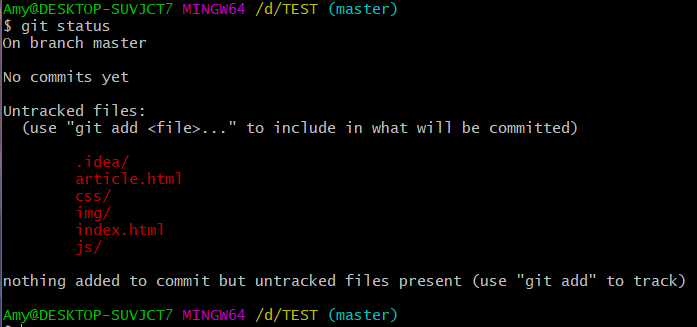
这里提示你虽然把项目粘贴过来了,但还没有add到Git仓库上,通过git add把项目添加到仓库(或git add .把该目录下的所有文件添加到仓库,注意点是用空格隔开的)。

4. 用git commit把项目提交到仓库;

-m后面引号里面是本次提交的注释内容,这个可以不写,但最好写上,不然可能会出错。到此我们本地Git仓库这边的工作做完了,下面就到了连接远程仓库(也就是连接Github)。
由于本地Git仓库和Github仓库之间的传输是通过SSH加密的,所以连接时需要设置一下:
5. 创建SSH KEY。先看一下你C盘用户目录下有没有.ssh目录,有的话看下里面有没有id_rsa和id_rsa.pub这两个文件,有就跳到下一步,没有就通过下面命令创建。
$ ssh-keygen -t rsa -C "youremail@example.com"
然后一路回车。这时你就会在用户下的.ssh目录里找到id_rsa和id_rsa.pub这两个文件。

6. 登录GitHub,找到右上角的图标,打开点进里面的Settings;

再选中里面的SSH and GPG KEYS;
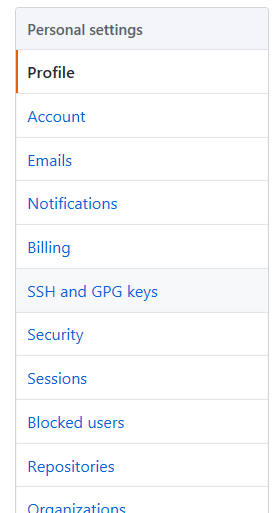
点击右上角的New SSH key;

然后Title里面随便填,再把刚才id_rsa.pub里面的内容复制到Title下面的Key内容框里面,最后点击Add SSH key,这样就完成了SSH Key的加密。
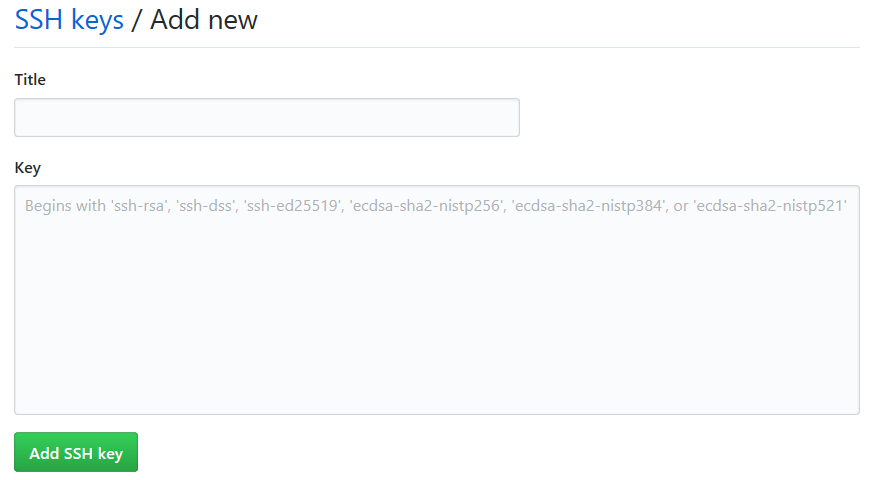
7. 在GitHub上创建一个Git仓库;
可以直接点New repository来创建,比如我创建了一个Blog的仓库

8. 在GitHub上创建好Git仓库之后我们就可以和本地仓库进行关联了,根据创建好的Git仓库页面的提示,可以在本地TEST仓库的命令行输入。注意origin后面加的是你GitHub上创建好的仓库的地址.
$ git remote add origin https://github.com/00Amy/Blog.git

9. 关联好之后,就可以把本地库的所有内容推送到远程仓库(也就是GitHub)上了,通过:
$ git push -u origin master
由于新建的远程仓库是空的,所以要加上-u这个参数,等远程仓库里面有了内容之后,下次再从本地库上传内容的时候只需下面这样就可以了.
$ git push origin master
另外,这里有个坑需要注意一下,就是在上面第七步创建远程仓库的时候,如果你勾选了Initialize this repository with a README(就是创建仓库的时候自动给你创建一个README文件),那么到了第九步你将本地仓库内容推送到远程仓库的时候就会报一个failed
to push some refs to https://github.com/guyibang/TEST2.git的错。
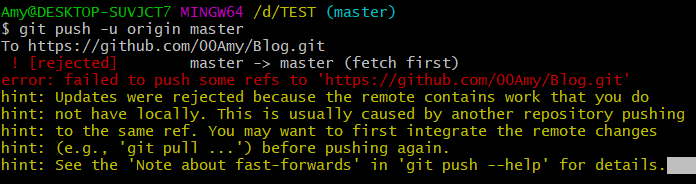
这是由于你新创建的那个仓库里面的README文件不在本地仓库目录中,这时我们可以通过以下命令先将内容合并以下:
$ git pull --rebase origin master
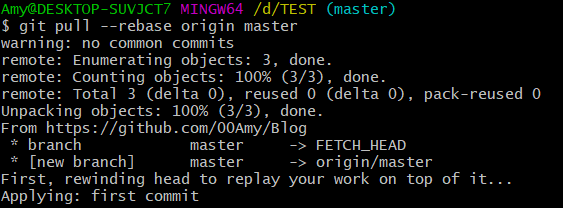
这时你再push就能成功了。

查看GitHub,发现提交成功

---------------------
参照 Lucky_LXG (大部分内容)
原文:https://blog.csdn.net/Lucky_LXG/article/details/77849212

